Omfattende guide til, hvordan man konverterer AMV til WMV med trin [Løst]
Vil du nyde at se AMV-videofiler på din Windows eller bruge den til online streaming? Hvis ja, skal du læse denne artikel for at vide, hvordan du gør konverter AMV til WMV, forbedre kvaliteten og gøre den kompatibel. På denne liste vil du lære den software, du kan bruge til at konvertere dine AMV-filer. Så uden videre skal du nu spænde din sikkerhedssele og lære meget mere om AMV og WMV format.
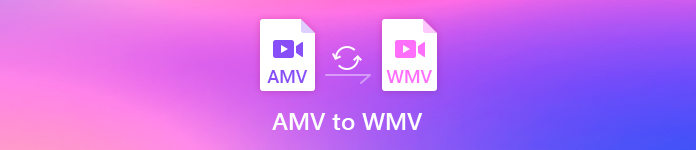
Del 1. Konverter AMV til WMV med FVC Video Converter Ultimate
FVC Video Converter Ultimate er vores førstevalg til at konvertere AMV til WMV, fordi det giver dig mulighed for at omkode medier og enhedsspecifikke formater. Og mere, det er i stand til at konvertere ikke kun én, to eller tre filer samtidigt, men flere. Desuden er denne konverter dedikeret til sine brugere for ikke at give andet end storhed på deres konvertering. Vil du vide hvorfor? Læs derefter de vigtigste funktioner nedenfor.

FVC Video Converter Ultimate
4.355.888+ downloads- Det kan hjælpe dig med dit konverteringsproblem på AMV til WMV, AVI, FLV, SWF, MP4, AVI.
- Det understøtter ultrahurtig konvertering for at konvertere formatet endnu hurtigere.
- Rediger dine AMV-videoer med de unikke redigeringsfunktioner, som dette værktøj giver.
- Hjælp dig med at blive ekspert inden for få klik.
- Det understøtter alle platforme som Windows og macOS.
Gratis downloadTil Windows 7 eller nyereSikker download
Gratis downloadTil MacOS 10.7 eller nyereSikker download
Er du overrasket over funktionerne i værktøjet? Hvis ja, lad os læse proceduren for konvertering af AMV-filer og kopiere trinene for at få succes med at konvertere.
Trin 1. Download FVC Video Converter Ultimate på dit computerdrev ved at klikke på downloadknappen nedenfor. Fortsæt med at klikke på installationsprogrammet for at installere og tryk på Start nu at starte værktøjet.
Gratis downloadTil Windows 7 eller nyereSikker download
Gratis downloadTil MacOS 10.7 eller nyereSikker download
Trin 2. Når du har startet softwaren, kan du tilføje en eller flere filer ved at klikke på Tilføj filer mulighed. Computermappen vises på din skærm, vælg AMV-filen, og tryk på Åben at uploade det.
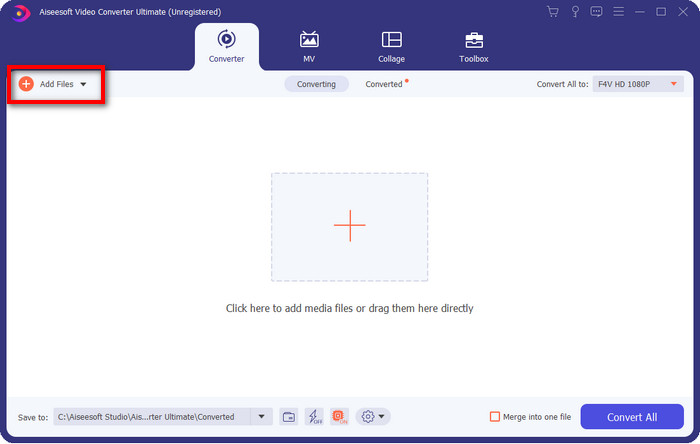
Trin 3. Ved at klikke på Konverter alle til mulighed, vises en formatliste. Find WMV formatere og vælge den opløsning, encoder og kvalitet, du vil have.
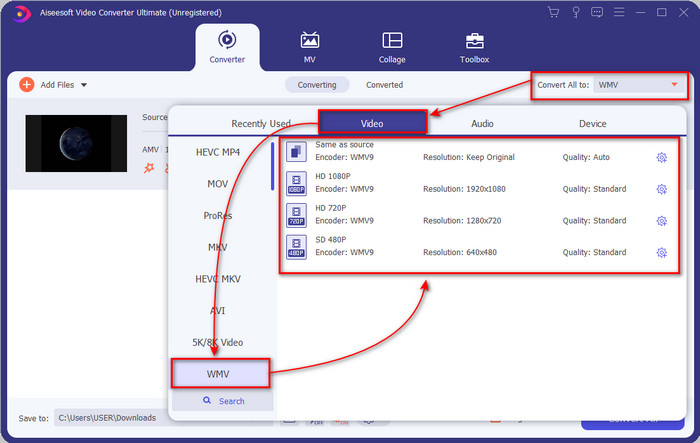
Valgfri. Vil du lave dine AMV-filer til ét WMV-format? Så ville det hjælpe, hvis du satte kryds ved boks siger flet til én fil.
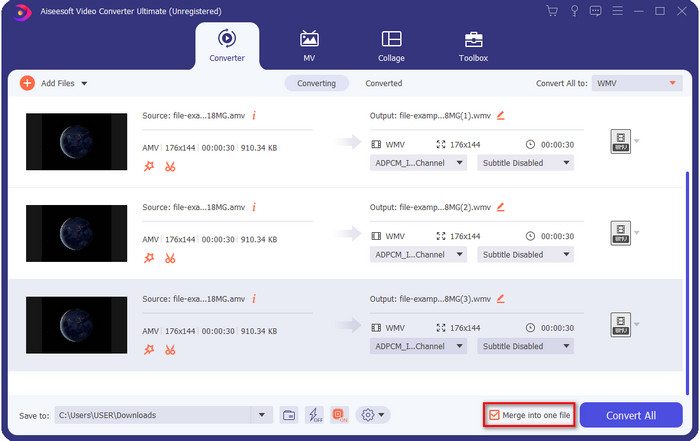
Trin 4. Tryk på Konverter alle for processen med at konvertere til start. Efter processen vises en mappe på din skærm med den konverterede WMV-fil.
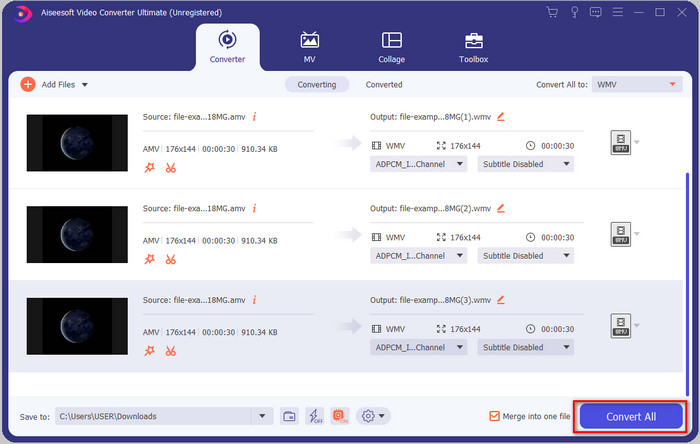
Del 2. Konverter AMV til WMV Online
Vil du ikke downloade en offline-konverter, fordi du ikke har nok lagerplads til at downloade en? Brug derefter FVC Gratis Online Video Converter. Fordi du ikke behøver at downloade den fulde konverter; i stedet skal du bruge launcheren, men den er lille og påvirker ikke din computers lagerplads. Desuden konverterer denne webkonverter AMV til WMV og justerer opløsningen. Konvertering af filen vil dog afhænge af hastigheden på dit internet. Har du en internetforbindelse? Så skal du prøve at bruge dette og opleve online konvertering.
Trin 1. Hit dette link for at åbne konverterens hovedwebsted.
Trin 2. Ved at klikke på Tilføj filer til konvertering, vil en mappe vise, hvor du kan finde AMV-filen og trykke på Åben.
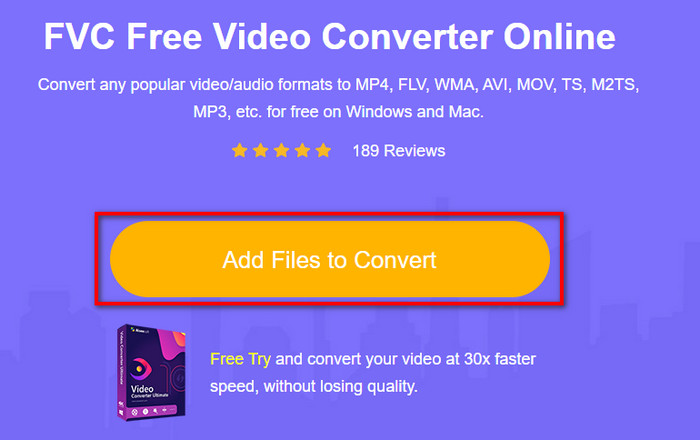
Trin 3. Vælg WMV format, der vises på skærmen.
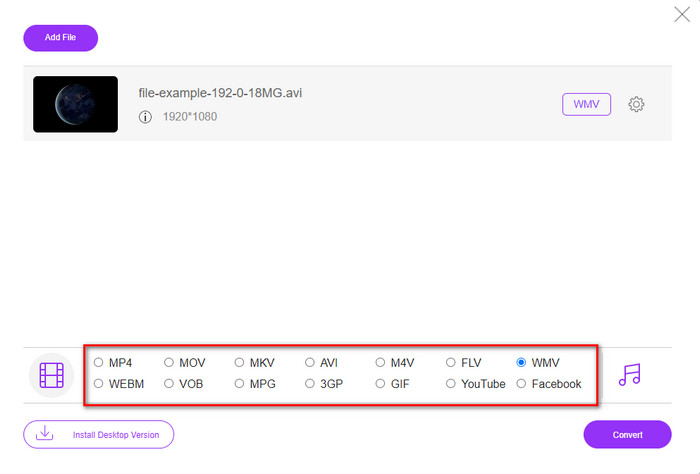
Valgfri. Som vi sagde tidligere, kan du justere opløsningen her. Så lad os nu ændre opløsningen ved at klikke på gearknappen. I den øverste del skal du klikke på drop-down knappen, og en liste over opløsninger vises; vælg en og tryk Okay at fortsætte.
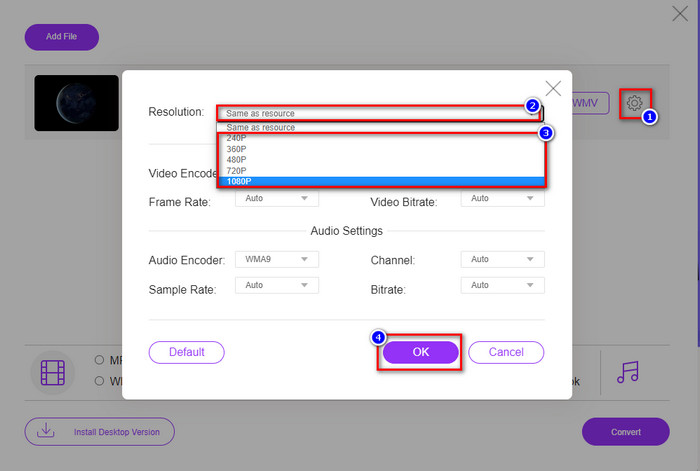
Trin 4. Så nu, hvis du vil starte konverteringen, kan du klikke på Konvertere knappen, og processen begynder.
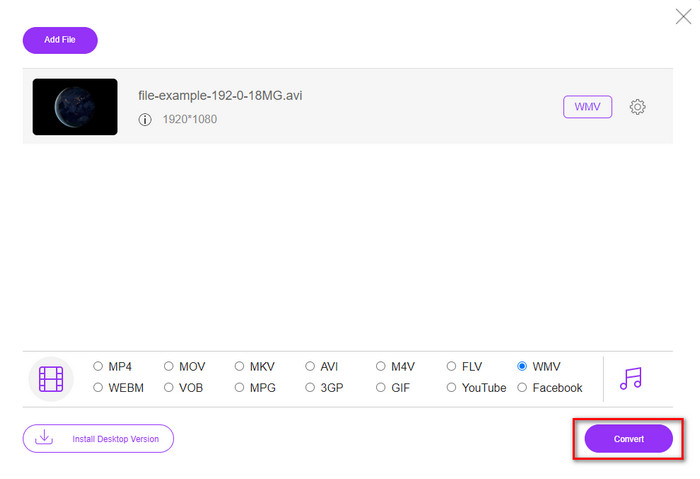
Del 3. Hvad er forskellen mellem AMV og WMV
Først og fremmest blev disse to mediecontainere populære på grund af deres unikke muligheder som format. Men i dag vil vi studere om, hvad der er fordele og ulemper ved selve formatet. Desuden vil vi specificere tre aspekter ved at gøre det til et spørgsmål at vide mere om AMV og WMV.
Hvilket format har bedre medieopløsning?
Mellem de to formater har WMV uden tvivl en bedre kvalitet. En WMV-fil kan gemme og streame en videoopløsning på op til 300.000 pixels for et mere detaljeret visuelt output. Men du kan indstille hastigheden til 528x576 skærmopløsning. Og for AMV er kvaliteten, den kan indeholde, 96x96 til 320x240, hvilket er ret lavt sammenlignet med den lave opløsning af WMV. En grund til, at AMV har en mindre opløsning, er, at den skal passe på skærmen på den kinesiske medieafspiller.
Hvilket format har en mindre filstørrelse?
Denne sejr vil gå med AMV, fordi dette format er super komprimeret. Selvom WMV har en kompressor, er størrelsen af AMV stadig mere økonomisk venlig, især på dit computerdrev, end WMV.
Hvilket format er mere kompatibelt?
Vi kan sige, at de har forskellige styrker, hvis vi taler om kompatibilitet, fordi WMV kun er til Windows-programmer. Hvis du er en Mac-bruger, kan du ikke bare bruge dette format og afspille det på Quicktime eller redigere det på iMovie. I stedet bliver du nødt til det konvertere WMV til MOV for at gøre det kompatibelt. I tilfælde af AMV bruger dette format en bærbar kinesisk medieafspiller til at afspille dette format. Men i dag kan du bruge en bærbar medieafspiller i stedet for at købe en AMV medieafspiller. Det er dog svært at lede efter en AMV-medieafspiller, fordi de er nummererede afspillere, der understøtter denne form for format og encoderen. Vi kan sige, at WMV har fået mere kompatibilitet end AMV, især hvis vi overfører filen til Windows.
Og nu hvor vi kender årsagen, er det nødvendigt at konvertere filen til et nyt format i dette tilfælde. Af den grund skal du lære at konvertere AMV til WMV for at gøre mediefilen kompatibel med Windows-software.
Del 4. Ofte stillede spørgsmål om AMV- og WMV-konvertering
Hvordan ændrer jeg min AMV til MOV?
Kan jeg bruge en VLC-medieafspiller til at se og afspille AMV?
Hvorfor skal jeg komprimere AMV?
Konklusion
Disse to løsninger giver ekspertise til at gøre din konvertering fra AMV til WMV nem og vellykket. Desuden er det de bedste løsninger, vi kan finde på nettet. Så nu er det i din hånd at vælge, hvilken konverter du bruger til at konvertere din AMV-fil til WMV. For at opnå succes skal du bruge FVC-værktøjerne ovenfor.



 Video Converter Ultimate
Video Converter Ultimate Skærmoptager
Skærmoptager


